
இது பெரும்பாலும் நீங்கள் நிரப்ப வேண்டும் என்று ஒரு கேள்வித்தாள், சொல்ல வேண்டும் என்று நடக்கிறது. ஆனால் அதை அச்சிட்டு, ஒரு கைப்பிடி மூலம் நிரப்பவும் - மிகவும் வசதியான தீர்வு அல்ல, துல்லியம் விரும்பியதாக இருக்கும். அதிர்ஷ்டவசமாக, PDF கோப்பை அச்சிடப்பட்ட தாள் மீது சிறிய வரைபடங்களுடன் சித்திரவதை இல்லாமல் பணம் செலுத்தும் திட்டங்கள் இல்லாமல் ஒரு கணினியில் இருக்க முடியும்.
Foxit Reader PDF கோப்புகளை படித்து மற்றும் திருத்தும் ஒரு எளிய மற்றும் இலவச திட்டம், அது வேலை மிகவும் வசதியான மற்றும் அனலாக் விட வேகமாக உள்ளது.
உடனடியாக உரை திருத்த முடியாது என்று அறிவிக்கும் மதிப்பு உள்ளது (மாற்றம்) இங்கே, ஆனால் அது "வாசகர்". வெற்று புலங்களை நிரப்புவதைப் பற்றி மட்டுமே பேசுகிறோம். எனினும், கோப்பில் நிறைய உரை இருந்தால், அது தனிப்பயனாக்கப்பட்டு, எடுத்துக்காட்டாக, எடுத்துக்காட்டாக, மைக்ரோசாப்ட் வேர்ட், மற்றும் ஏற்கனவே திருத்தப்பட்ட மற்றும் ஒரு PDF கோப்பாக சேமிக்கப்படும்.
எனவே, நீங்கள் ஒரு கோப்பை அனுப்பியுள்ளீர்கள், மேலும் சில துறைகளில் உரையை டயல் செய்ய வேண்டும், மேலும் சதுரங்களாக உண்ணலாம்.
1. . நிரலை மூலம் கோப்பை திறக்கவும். இயல்பாக இருந்தால் அது Foxit Reader வழியாக திறக்கப்படவில்லை என்றால், நாம் வலது பொத்தானை சொடுக்கி, சூழல் மெனுவில் "ஃபாக்ஸ் ரீடர் திறக்க" என்பதைத் தேர்ந்தெடுக்கவும்.

2. . கருவி "தட்டச்சு" (இது "கருத்து" தாவலில் காணலாம்) மற்றும் கோப்பில் சரியான இடத்தில் கிளிக் செய்யலாம். இப்போது நீங்கள் பாதுகாப்பாக தேவையான உரை எழுத முடியும், பின்னர் ஒரு சாதாரண எடிட்டிங் குழு அணுக முடியும், நீங்கள் அளவு, நிறம், இடம், உரை தேர்வு, முதலியன மாற்ற முடியும், அங்கு ஒரு சாதாரண எடிட்டிங் குழு அணுக முடியும்.
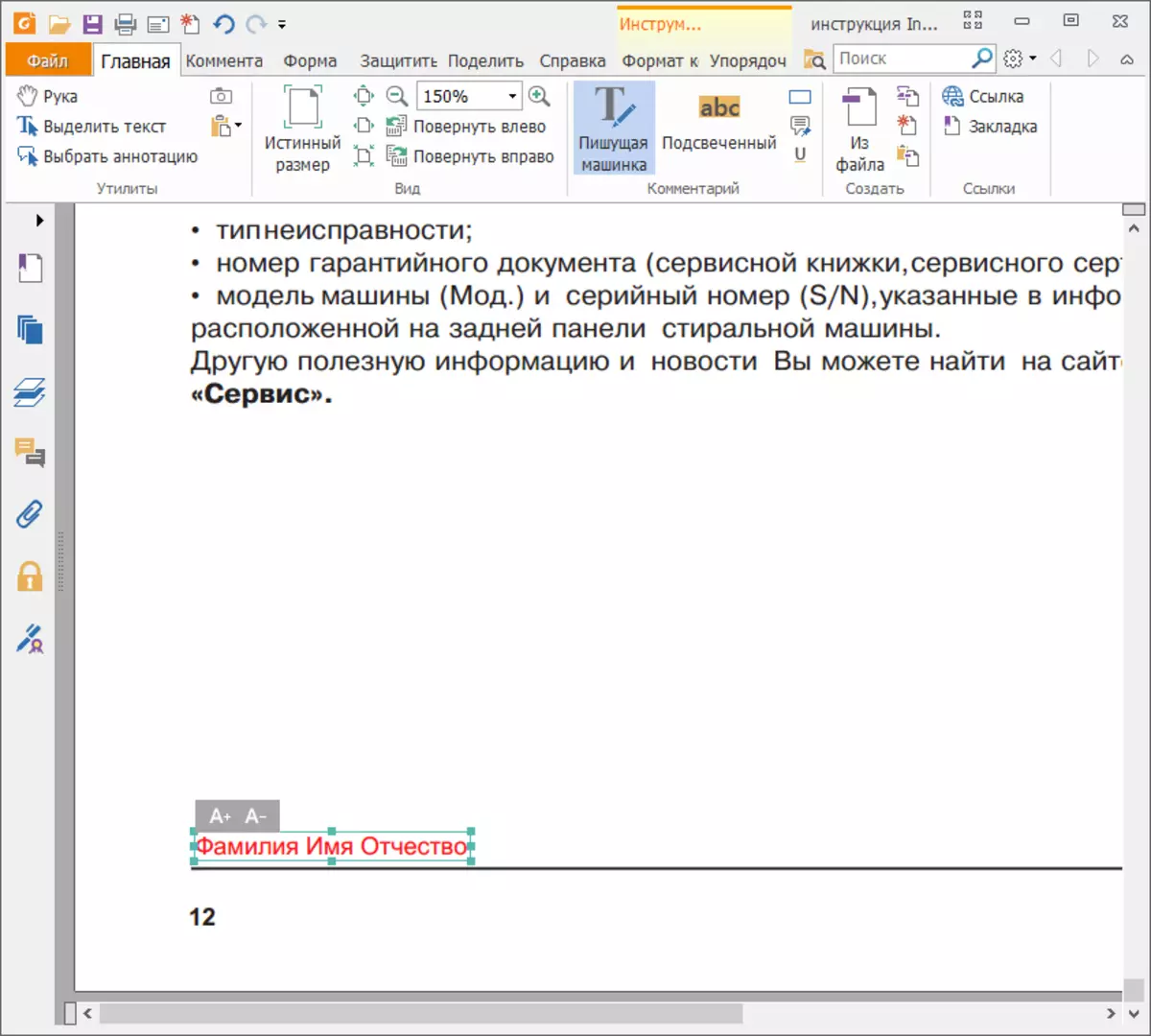
3. . அறிகுறிகள் அல்லது எழுத்துக்கள் சேர்க்க கூடுதல் கருவிகள் உள்ளன. "கருத்து" தாவலில், "வரைதல்" கருவியைக் கண்டறிந்து, பொருத்தமான நபரைத் தேர்ந்தெடுக்கவும். காசோலை மார்க் வரைவதற்கு "உடைந்த வரி" பொருந்தும்.
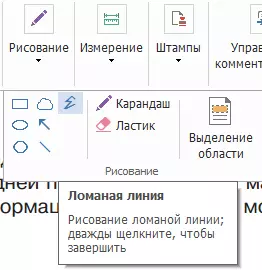
வரைதல் பிறகு, நீங்கள் வலது கிளிக் செய்து "பண்புகள்" தேர்ந்தெடுக்க முடியும். வடிவத்தின் தடிமன், நிறம் மற்றும் பாணியை அமைப்பதற்கான அணுகல். வரைபடத்திற்குப் பிறகு, வழக்கமான கர்சர் பயன்முறையில் மீண்டும் தேர்ந்தெடுக்கப்பட்ட நபருடன் கருவிப்பட்டியில் கிளிக் செய்ய வேண்டும். இப்போது புள்ளிவிவரங்கள் சுதந்திரமாக நகர்த்தப்பட்டு, தேவையான செல்களை கேள்வித்தாள்களை நகர்த்தலாம்.

செயல்முறை மிகவும் கடினமானதல்ல, நீங்கள் ஒரு சரியான டிக் ஒன்றை உருவாக்கலாம் மற்றும் மற்ற ஆவணங்களில் நகலெடுத்து ஒட்டுவதற்கு சரியான சுட்டி பொத்தானை அழுத்துவதன் மூலம்.
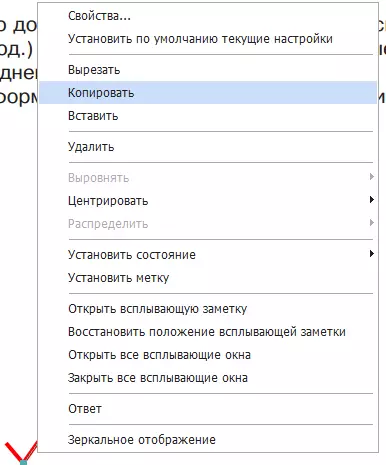
4. . முடிவுகளை வைத்திருங்கள்! மேல் இடது மூலையில் உள்ள "கோப்பு> சேமி" என்பதைக் கிளிக் செய்து, கோப்புறையைத் தேர்ந்தெடுத்து, கோப்பு பெயரை குறிப்பிடவும் "சேமி" என்பதைக் கிளிக் செய்யவும். இப்போது மாற்றங்கள் ஒரு புதிய கோப்பில் இருக்கும், பின்னர் அஞ்சல் மூலம் அச்சிட அல்லது முன்னோக்கி அனுப்பப்படும்.
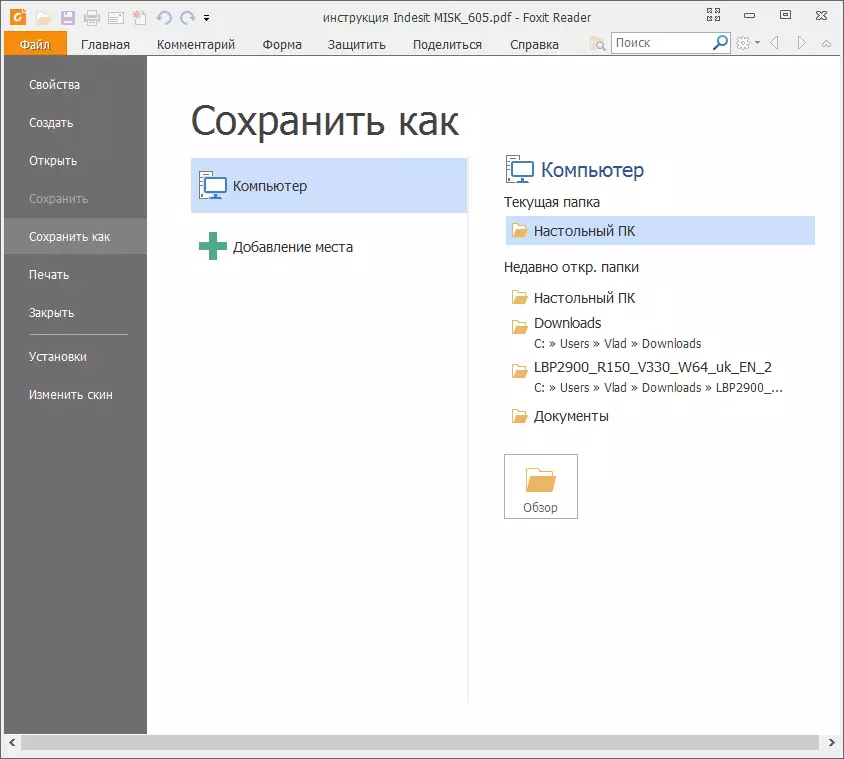
மேலும் படிக்க: PDF கோப்புகளை திறக்கும் திட்டங்கள்
இதனால், Foxit Reader இல் உள்ள PDF கோப்பை திருத்தவும், குறிப்பாக நீங்கள் உரை உள்ளிட வேண்டும், அல்லது அதற்கு பதிலாக குறுக்கு பதிலாக, கடிதம் "எக்ஸ்" வைத்து. ஆமாம், உரையை முழுமையாக திருத்துவதற்கு வேலை செய்யாது, மேலும் தொழில்முறை அடோப் ரீடர் திட்டத்தை பயன்படுத்தி கொள்ள சிறந்தது.
